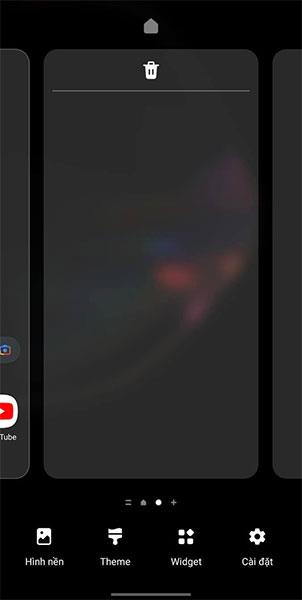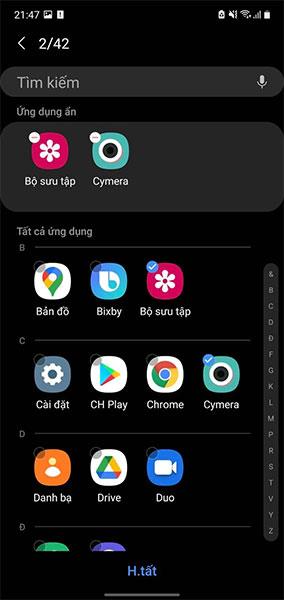Í Samsung símum er innbyggður eiginleiki til að fela og birta handahófskennd forrit. Þetta er mjög gagnlegur eiginleiki ef þú ert með forrit sem þú vilt ekki að aðrir hafi aðgang að í tækinu þínu.
Notendur Samsung Galaxy síma þurfa ekki að setja upp nein viðbótarstuðningsforrit á símanum til að fela forrit, heldur þurfa aðeins að kveikja á núverandi feluforritum í tækinu. Falin forrit birtast ekki á skjánum nema þú gerir kleift að birta þau. Greinin hér að neðan mun leiða þig hvernig á að fela forrit á Samsung símum.
Fela forrit á Samsung Galaxy símum
Þetta er yfirleitt einfalt ferli:
Skref 1: Haltu inni hvaða tómri staðsetningu sem er á símaskjánum til að birta lista yfir valkosti biðskjás. Næst skaltu smella á Stillingar í lengsta horninu fyrir neðan.

Skref 2: Stillingarvalmynd biðskjásins mun birtast. Pikkaðu hér á Fela forrit .

Skref 3: Listi yfir öll uppsett forrit í símanum þínum (flokkað í stafrófsröð) birtist. Veldu öll forritin sem þú vilt fela og pikkaðu á Lokið . Þú getur slegið inn lykilorð fyrir nafn forrits í leitarreitinn ef þú ert með of mörg forrit í tækinu þínu.
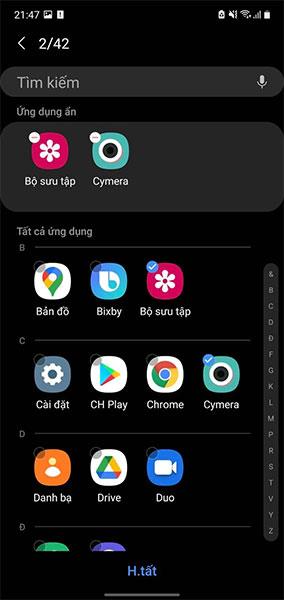
Þetta er allt svo einfalt. Forritin sem þú varst að velja birtast ekki á heimaskjánum eða á listanum yfir utanaðkomandi forrit, en verða samt til í kerfinu. Á sama tíma geturðu samt fengið aðgang að földum öppum með því að leita að nöfnum þeirra.
Sjá meira: